Si të instaloni një printer në Windows 10

Mësimi për instalimin e një printeri në Windows 10, duke përfshirë printerët Wi-Fi dhe ata lokalë. Udhëzime hap pas hapi dhe zgjidhje për problemet e zakonshme.
Duhet të formatoni një hard disk që të mund ta përdorni në Windows. Nëse keni blerë një hard disk të ri, mund t'ju duhet ta formatoni për herë të parë - ose mund të jetë gati për t'u përdorur. Nëse po ripërdorni një hard disk të vjetër, formatimi i tij është një mënyrë efektive për ta fshirë atë. Ky udhëzues do t'ju përcjellë në procesin e formatimit të një disku për përdorim në Windows 10. Procesi është pak më ndryshe në varësi të faktit nëse e bëni atë për herë të parë apo të dhjetë.
Riformatimi i disqeve
Këshillë: Formatimi i një hard disk fshin plotësisht të gjitha të dhënat prej tij. Përpara se të filloni këtë proces, sigurohuni që të kopjoni çdo të dhënë që dëshironi të ruani.
Mënyra më e lehtë për të formatuar një hard disk është përmes File Explorer. Thjesht hapni File Explorer duke shtypur tastin Windows, më pas shtypni "File Explorer" dhe shtypni enter. Në shiritin në anën e majtë të dritares së File Explorer është seksioni "Ky PC". Në fund të seksionit "Ky PC" është një hyrje për secilin nga hard disqet në kompjuterin tuaj. Klikoni me të djathtën në hard diskun që dëshironi të formatoni dhe klikoni "Format" nga menyja e kontekstit.
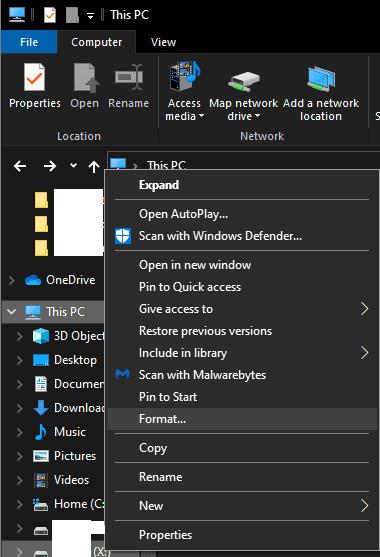
Klikoni me të djathtën në hard diskun që dëshironi të formatoni në seksionin "Ky PC".
Dritarja e formatimit ju lejon të zgjidhni cilën "madhësi të njësisë së ndarjes" dëshironi të përdorni. Kjo matje është madhësia e grupimeve në të cilat ndahet hard disku. Kur ndryshoni ndonjë të dhënë në një grup, i gjithë grupi duhet të mbishkruhet. Pra, në përgjithësi, duhet ta lini këtë si parazgjedhje, cilësimin më të vogël prej 4096 bajte.
Ju gjithashtu mund të ndryshoni etiketën e volumit. Ky është emri që disku ka në File Explorer. Vendoseni këtë në cilindo emër që dëshironi. Rekomandohet gjithashtu që të lini të aktivizuar "Formati i shpejtë". Formati i shpejtë kalon një numër kontrollesh dhe supozon se disku nuk ka gabime. Çaktivizimi i formatit të shpejtë mund të bëjë që procesi të zgjasë me orë të tëra për disqet më të mëdhenj. Nëse nuk jeni të lumtur të prisni për një kohë të gjatë dhe dyshoni se mund të ketë sektorë të keq në disk, rekomandohet të lini të aktivizuar formatin e shpejtë.
Këshillë: Nuk mund të konfiguroni kapacitetin ose formatin e sistemit të skedarëve për hard disqet e brendshme në këtë mjet. Megjithatë, për hard disqet e jashtëm dhe media të tjera të lëvizshme, mund të jeni në gjendje të zgjidhni midis NTFS, FAT32 dhe exFAT. NTFS është një bast i sigurt nëse dëshironi të përdorni vetëm hard diskun me Windows. Nëse dëshironi të përdorni diskun edhe në sisteme të tjera operative, exFAT ofron përputhshmëri më të mirë.
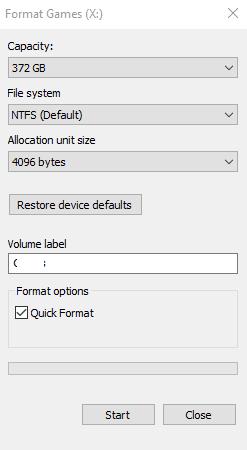
Konfiguro etiketën e volumit dhe çdo cilësim tjetër që dëshironi të ndryshoni.
Pasi të jeni të kënaqur me cilësimet e formatit, klikoni "Start". Do të merrni një dritare kërcyese paralajmëruese që ju paralajmëron se Formatimi do të fshijë hard diskun. Nëse keni rezervuar të gjitha të dhënat që dëshironi, shtypni "OK" për të filluar formatimin e diskut. Pasi të përfundojë procesi, një dritare e vogël kërcyese do të konfirmojë që formati është i plotë.
Formatimi i disqeve për herë të parë
Nëse një disku është plotësisht i paformatuar, ai mund të mos shfaqet në File Explorer që të mund ta formatoni. Në këtë rast, duhet të shtypni shkurtoren Windows + X dhe të klikoni "Disk Management". Nëse disku është renditur si "RAW", mund të klikoni me të djathtën dhe të zgjidhni "Format". Procesi i formatimit është i njëjtë si më parë, megjithëse këtu do të keni një zgjedhje për "Aktivizo kompresimin e skedarëve dhe dosjeve". Ju duhet ta lini këtë opsion të çaktivizuar pasi do të kompresojë të gjithë përmbajtjen e diskut, në vend që të aktivizojë mbështetjen për kompresim siç sugjeron emri.
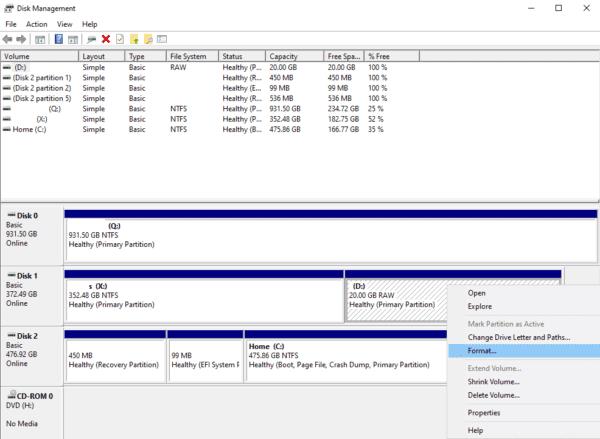
Formatoni një ndarje RAW me mjetin "Disk Management".
Megjithatë, nëse hard disku shfaqet si i pashpërndarë, do t'ju duhet të krijoni një ndarje. Ky proces është i detajuar këtu .
Mësimi për instalimin e një printeri në Windows 10, duke përfshirë printerët Wi-Fi dhe ata lokalë. Udhëzime hap pas hapi dhe zgjidhje për problemet e zakonshme.
Një rrjedhje e kujtesës në Windows 10 ndodh kur një aplikacion që po përdorni nuk i ktheu burimet në sistemin tuaj kur mbaroni së përdoruri atë aplikacion. Kur kjo ndodh, nuk mund të punoni me detyra të tjera në kompjuterin tuaj, pasi kompjuteri nuk ka RAM të mjaftueshëm për të punuar.
Kur i referohemi cloud, ne po flasim për një sistem ruajtjeje që mban të dhënat e ruajtura dhe të aksesueshme në internet. Vitet e fundit, Google Drive, Dropbox, iCloud dhe opsione të tjera të ngjashme të përshtatshme për ruajtjen e të dhënave kanë bindur përdoruesit për përfitimet e një serveri cloud.
Nëse keni instaluar ose përditësuar së fundmi Windows 10, mund të keni disa probleme me WiFi. Ne jemi këtu për të ndihmuar.
Nëse përdorni Windows 10 dhe shfletuesin e ri të Microsoft Edge, mund të pyesni veten se si mund të çaktivizoni Adobe Flash. Si parazgjedhje, Microsoft Edge ka mbështetje të integruar për Adobe Flash, kështu që në thelb është i aktivizuar gjatë gjithë kohës.
Pavarësisht nëse planifikoni të përmirësoni kompjuterin tuaj Windows XP, Vista, 7 ose 8 në Windows 10 ose të blini një kompjuter të ri me Windows 10 të para-instaluar, mund të përdorni Windows Easy Transfer për të kopjuar të gjithë skedarët dhe cilësimet tuaja nga kompjuteri juaj i vjetër ose versioni i vjetër i Windows në pajisjen tuaj të re me Windows 10. Në këtë artikull, do t'ju përshkruaj hapat për të konfiguruar Windows Easy Transfer.
Është e zakonshme, por e vërtetë. Gjërat e vogla në jetë mund të na sjellin gëzim të jashtëzakonshëm: hapat e parë të një fëmije, një biftek i gatuar në mënyrë perfekte ose pamja e një imazhi të freskët e të bukur si sfondi i desktopit të kompjuterit tuaj.
Që kur Apple "huazoi" konceptin e një ndërfaqeje grafike nga Xerox dhe Microsoft gjithashtu e "huazoi" atë me radhë, treguesi i miut ka qenë një pjesë qendrore e mënyrës se si ne ndërveprojmë me kompjuterët tanë. Pra, imagjinoni tronditjen e nisjes së kompjuterit tuaj për të zbuluar se nuk ka fare tregues të miut.
Nëse dëshironi të hiqni Microsoft Edge nga kompjuteri juaj Windows 10, duhet ta lexoni këtë. Në përgjithësi, nuk është një ide e mirë të çaktivizoni plotësisht Edge - mund të shkaktojë probleme të padëshiruara me sistemin tuaj operativ.
Kur klikoni në butonin Start në Windows 10, do të shihni se ndërfaqja është e ndarë në tre seksione të veçanta: butonat e vegjël në anën e majtë, lista e aplikacioneve dhe programeve në mes dhe pllakat statike ose dinamike në të djathtë. - ana e dorës. Ju mund të personalizoni mjaft gjëra në lidhje me pamjen dhe ndjesinë e menysë Start, duke përfshirë listën e dosjeve ose lidhjeve që shfaqen në atë menu në të majtë.
Siç e përmenda më parë në një artikull që krahason Windows 7 me Windows 10, Task Manager është ridizajnuar plotësisht. Tani është shumë më e thjeshtë për t'u përdorur si parazgjedhje, por nëse vërtet dëshironi t'i merrni të gjitha detajet si më parë, prapë mund t'i merrni ato.
Pothuajse të gjitha versionet e reja të Windows kanë shumë komponentë që janë marrë nga versionet e mëparshme të OS. Shumicën e kohës, është një version më i mirë i softuerit të vjetër.
Sistemet operative moderne përdorin më shumë burime se kurrë më parë. Zakonisht, ky nuk është problem pasi platforma si Windows, macOS dhe shumica e shpërndarjeve Linux janë të optimizuara për pajisje kompjuterike moderne.
Nëse keni një rrjet kompjuterash në shtëpinë ose vendin tuaj të punës, një nga gjërat që duhet të kontrolloni është se cilët përdorues ose aplikacione mund të ndryshojnë gjërat në atë sistem. Një mënyrë për të parandaluar ndryshimet e paautorizuara është të kesh një person si administrator të rrjetit.
Nëse keni përdorur Windows 10 dhe nuk keni filluar të përdorni Cortana, mund të jeni të interesuar ta provoni. Në thelb është versioni i Microsoft-it i Siri dhe Google Assistant, por i integruar direkt në Windows.
Shfaqja e karaktereve në ekran disa sekonda pasi i shtypni në tastierë mund t'ju ngadalësojë dhe të ulë produktivitetin tuaj. Shumë faktorë e bëjnë të shkruarit të mos sinkronizohet në pajisjet Windows.
Si e di Windows se cilin aplikacion ose program duhet të përdorë për të hapur të gjitha llojet e ndryshme të skedarëve në kompjuterin tuaj. Bëhet fjalë për shoqatat e skedarëve.
Nëse dëshironi të krijoni një dokument të ri me tekst të veçantë, mund të mendoni për instalimin e një fonti të ri. Këto mund të gjenden në internet falas, si pjesë e një grupi shkronjash ose për blerje.
Clipboard i Windows është një veçori e dobishme që ekziston prej vitesh. Kjo ju lejon të kopjoni deri në 25 artikuj, duke përfshirë tekstin, të dhënat ose grafika, dhe t'i ngjisni ato në një dokument ose sende me pin që përdorni rregullisht.
Në Windows 10, Firewall i Windows nuk ka ndryshuar shumë që nga Vista. Në përgjithësi, është pothuajse e njëjtë.
Keni një PC me Windows 10 dhe kërkoni për aplikacionet më të mira? Kërkimi juaj përfundon këtu pasi ne do të listojmë disa nga aplikacionet më të mira dhe më thelbësore në platformën Windows. Lexoni këtë artikull për të mësuar më shumë
Mikrofoni i Windows 11 që nuk funksionon është një problem që mund të hasni. Këtu janë këshillat që të mund ta rregulloni problemin dhe ta harroni atë.
Krijoni dhe personalizoni Desktop Virtualë në Windows 11 duke ndjekur këto hapa miqësorë për fillestarët për të ndarë punën tuaj dhe gjërat personale.
Zgjidh një problem ku nuk mund të modifikosh skedarin LMHOSTS ose HOSTS në Microsoft Windows 11 sepse qasja është refuzuar.
Mbajeni menaxherin e detyrave gjithmonë në krye në Windows 11, në mënyrë që ta gjeni lehtësisht kur keni nevojë të lexoni aplikacionin. Këtu janë hapat që duhen ndjekur.
Kyçja dinamike në Windows 11 do t'ju ndihmojë të mbani kompjuterin tuaj të sigurt duke e kyçur atë pas 30 sekondash. Këtu janë hapat që duhen ndjekur.
Zbuloni mënyra të ndryshme se si mund të kontrolloni fuqinë e sinjalit tuaj Wi-Fi. Shihni se si të shihni gjithashtu përqindjen e saktë të sinjalit.
Shihni sa shpejt mund ta rivendosni kompjuterin tuaj Windows 11 për të dhënë një fillim të ri për të hequr ato çështje të bezdisshme. Këtu janë hapat miqësorë për fillestarët.
Modaliteti i gjumit në Windows 11 është një veçori shumë e dobishme, ja se si mund ta aktivizoni dhe çaktivizoni për një përvojë më të mirë të përdoruesit.
Zbuloni se si mund t'i kompresoni me lehtësi skedarët në Windows 11 pa pasur nevojë për softuer të palëve të treta. këtu janë hapat miqësorë për fillestarët.



























